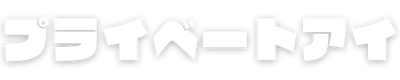スマートフォンやパソコンのインターネット履歴やアプリの挙動に不自然な変化が見られる場合、それは第三者による監視や不正アクセスの兆候かもしれません。
本記事では、そうした兆候を見逃さず、調査されている可能性を判断するための具体的な方法と対策を解説します。
不審なインターネット履歴の兆候と確認方法
インターネット履歴に以下のような異常が見られる場合、第三者によるアクセスの可能性があります。
-
見覚えのないウェブサイトの閲覧履歴:自分がアクセスしていないサイトが履歴に残っている。
-
履歴の削除:意図せずに履歴が削除されている。
-
検索履歴の異常:自分が検索していないキーワードが履歴に残っている。
確認方法
-
ブラウザの履歴を確認:各ブラウザの履歴機能を使用して、最近の閲覧履歴を確認します。
-
Googleアカウントのアクティビティ確認:Googleアカウントの「マイアクティビティ」で、ログイン履歴や検索履歴を確認します。
-
Safariのプライバシーレポート:iPhoneのSafariでは、プライバシーレポート機能を使用して、トラッカーの活動を確認できます。
アプリの異常な挙動とそのチェックポイント
アプリが通常とは異なる動作をする場合、不正アクセスやマルウェアの可能性があります。以下の点を確認しましょう。
-
見覚えのないアプリのインストール:自分でインストールしていないアプリが存在する。
-
アプリの権限の変更:カメラやマイク、位置情報などの権限が勝手に変更されている。
-
バッテリーの異常消耗:特定のアプリが異常にバッテリーを消耗している。
チェックポイント
-
iPhoneの場合:「設定」>「プライバシーとセキュリティ」>「アプリの権限」で各アプリの権限を確認・変更できます。
-
Androidの場合:「設定」>「プライバシー」>「権限マネージャー」で、各アプリの権限を確認・変更できます。
-
アプリのインストール履歴確認:App StoreやGoogle Playの購入履歴で、インストールされたアプリの履歴を確認します。
スマートフォンが乗っ取られた際のサイン
スマートフォンが乗っ取られた場合、以下のような兆候が現れることがあります。
-
データ使用量の急増:特に使用していないのにデータ通信量が増加している。
-
不明なSMSや通話履歴:自分が送信・発信していないSMSや通話履歴がある。
-
デバイスの動作が遅くなる:突然、スマートフォンの動作が重くなる。
-
アプリのクラッシュやフリーズ:特定のアプリが頻繁にクラッシュする。
これらの兆候が見られる場合、スマートフォンが不正アクセスを受けている可能性があります。
プライバシー設定の見直しと強化方法
プライバシー設定を見直し、強化することで、不正アクセスのリスクを低減できます。
iPhoneの場合
-
個人情報安全性チェック:「設定」>「プライバシーとセキュリティ」>「個人情報安全性チェック」で、共有情報やアクセス権限を確認・変更できます。
-
アプリの権限管理:「設定」>「プライバシーとセキュリティ」>「アプリの権限」で、各アプリのアクセス権限を確認・変更します。
Androidの場合
-
権限マネージャーの使用:「設定」>「プライバシー」>「権限マネージャー」で、各アプリの権限を確認・変更できます。
-
セキュリティ設定の確認:「設定」>「セキュリティ」で、画面ロックやデバイスの暗号化設定を確認・強化します。
不正アクセスが疑われる場合の対処法
不正アクセスが疑われる場合、以下の手順で対処しましょう。
-
インターネット接続を切断:Wi-Fiやモバイルデータ通信をオフにし、外部との通信を遮断します。
-
不審なアプリの削除:見覚えのないアプリや不要なアプリをアンインストールします。
-
パスワードの変更:GoogleアカウントやApple ID、SNSなどのパスワードを変更し、二要素認証を設定します。
-
デバイスの初期化:必要に応じて、スマートフォンを初期化し、工場出荷時の状態に戻します。
-
専門機関への相談:被害が深刻な場合は、警察や専門のセキュリティ機関に相談しましょう。
まとめ:日常的なセキュリティ対策の重要性
日常的に以下のセキュリティ対策を行うことで、不正アクセスのリスクを大幅に減らすことができます。
-
定期的なアプリの見直し:不要なアプリは削除し、必要なアプリも最新の状態に保ちましょう。
-
OSやアプリのアップデート:最新のセキュリティパッチを適用するため、定期的にアップデートを行います。
-
信頼できるセキュリティアプリの導入:ウイルス対策や不正アクセス検出機能を持つアプリを活用しましょう。
-
不審なリンクや添付ファイルの注意:知らない送信者からのメールやSMSに含まれるリンクやファイルは開かないようにします。